Навигация
2.2 Математичні функції
Математичні функції в Excel – найчисленніша група функцій. За їхньою допомогою дуже легко проводити різноманітні розрахунки, особливо економічні.
ABS Повертає модуль (абсолютну величину) числа.
ACOS Повертає арккосинус числа.
ACOSH Повертає гіперболічний арккосинус числа.
ASIN Повертає арксинус числа.
ASINH Повертає гіперболічний арксинус числа.
ATAN Повертає арктангенс числа.
ATAN2 Повертає арктангенс для заданих координат x й y.
ATANH Повертає гіперболічний арктангенс числа.
ОКРВВЕРХ Округляє число до найближчого цілого або до найближчого кратного зазначеному значенню.
ЧИСЛКОМБ Повертає кількість комбінацій для заданого числа об'єктів.
COS Повертає косинус числа.
COSH Повертає гіперболічний косинус числа.
ГРАДУСЫ Перетворить радіани в градуси.
ЧЁТН Округляє число до найближчого парного цілого.
EXP Повертає число e, зведене в зазначений ступінь.
ФАКТР Повертає факторіал числа.
ДВФАКТР Повертає подвійний факторіал числа.
ОКРВНИЗ Округляє число до найближчого меншого по модулі цілого.
НОД Повертає найбільший загальний дільник.
ЦЕЛОЕ Округляє число до найближчого меншого цілого.
НОК Повертає найменше загальне кратне.
LN Повертає натуральний логарифм числа.
LOG Повертає логарифм числа по заданій підставі.
LOG10 Повертає десятковий логарифм числа.
МОПРЕД Повертає визначник матриці, що зберігається в масиві.
МОБР Повертає зворотну матрицю (матриця зберігається в масиві).
МУМНОЖ Повертає добуток матриць, що зберігаються в масивах.
ОСТАТ Повертає остача від ділення.
ОКРУГЛТ Повертає число, округлене з необхідною точністю.
МУЛЬТИНОМ Повертає мультиномінальний коефіцієнт множини чисел.
НЕЧЁТ Округляє число до найближчого непарного цілого.
ПИ Повертає число «пі».
СТЕПЕНЬ Повертає результат піднесення числа в ступінь.
ПРОИЗВЕД Повертає добуток аргументів.
ЧАСТНОЕ Повертає цілу частина частки при діленні.
РАДИАНЫ Перетворить градуси в радіани.
СЛЧИС Повертає випадкове число в інтервалі від 0 до 1.
СЛУЧМЕЖДУ Повертає випадкове число в заданому інтервалі.
РИМСКОЕ Перетворить число в арабському записі до числа в римської як текст.
ОКРУГЛ Округлює число до зазначеної кількості десяткових розрядів.
ОКРУГЛВНИЗ Округлює число до найближчого меншого по модулі цілого.
ОКРУГЛВВЕРХ Округлює число до найближчого по модулі більшого цілого.
РЯД.СУММ Повертає суму статечного ряду, обчислену по заданій формулі.
ЗНАК Повертає знак числа.
SIN Повертає синус заданого кута.
SINH Повертає гіперболічний синус числа.
КОРЕНЬ Повертає позитивне значення квадратного кореня.
КОРЕНЬПИ Повертає значення квадратного кореня з (число * «пі»).
ПРОМЕЖУТОЧНЫЕ.ИТОГИ Повертає проміжний підсумок у списку або базі даних.
СУММ Сумує аргументи.
СУММЕСЛИ Сумує осередку, що задовольняють заданій умові.
СУММПРОИЗВ Повертає суму добутків відповідних елементів масивів.
СУММКВ Повертає суму квадратів аргументів.
СУММРАЗНКВ Повертає суму різниць квадратів відповідних значень у двох масивах.
СУММСУММКВ Повертає суму сум квадратів відповідних елементів двох масивів.
СУММКВРАЗН Повертає суму квадратів різниць відповідних значень у двох масивах.
TAN Повертає тангенс числа.
TANH Повертає гіперболічний тангенс числа.
ОТБР Відкидає дробову частину числа.
2.3 Логічні функції
Логічні функції нечисленні за своєю кількістю, але мають велике значення для обчислень, причому як в економіці, так і в інших галузях господарства. Якщо аргументи функції знаходяться в певному діапазоні, дуже зручно користуватись логічними функціями для обмеження границь обчислення.
И Повертає значення ІСТИНА, якщо всі аргументи мають значення ІСТИНА.
ЛОЖЬ Повертає логічне значення НЕПРАВДА.
ЕСЛИ Виконує перевірку умови.
НЕ Міняє на протилежне логічне значення свого аргументу.
ИЛИ Повертає ІСТИНА, якщо хоча б один аргумент має значення ІСТИНА.
ИСТИНА Повертає логічне значення ІСТИНА.
2.4 Функції дати, часу
Функції дати і часу особливо використовуються в бухгалтерських та економічних розрахунках, коли зручніше встановити у формулу значення певного діапазону дат або ж функцію дати чи часу.
ДАТА Повертає задану дату в числовому форматі Microsoft Excel.
ДАТАЗНАЧ Перетворить дату з текстового формату в числовий.
ДЕНЬ Перетворить дату в числовому форматі в день місяця.
ДНЕЙ360 Обчислює кількість днів між двома датами на основі 360-денного року.
ДАТАМЕС Повертає дату в числовому форматі, що відстоїть на задане число місяців уперед або назад від початкової дати.
КОНМЕСЯЦА Повертає дату в числовому форматі для останнього дня місяця, що відстоїть уперед або назад на задане число місяців.
ЧАС Перетворить дату в числовому форматі в годинники.
МИНУТЫ Перетворить дату в числовому форматі у хвилини.
МЕСЯЦ Перетворить дату в числовому форматі в місяці.
ЧИСТРАБДНИ Повертає кількість робочих днів між двома датами.
ТДАТА Повертає поточну дату й час у числовому форматі.
СЕКУНДЫ Перетворить дату в числовому форматі в секунди.
ВРЕМЯ Повертає заданий час у числовому форматі.
ВРЕМЗНАЧ Перетворить час із текстового формату в числовий формат.
СЕГОДНЯ Повертає числовий формат поточної дати.
ДЕНЬНЕД Перетворить дату в числовому форматі в день тижня.
НОМНЕДЕЛИ Перетворить числове подання в число, що вказує, на який тиждень року доводиться зазначена дата.
РАБДЕНЬ Повертає дату в числовому форматі, що відстоїть уперед або назад на задану кількість робочих днів.
ГОД Перетворює дату в числовому форматі в рік.
ДОЛЯГОДА Повертає частку року, що становить кількість днів між початковою й кінцевою датами.
3. Копіювання формул і адрес аргументів
Копіювати формули можна за допомогою стандартних команд «Копіювати» - «Вставити» (або ж за допомогою комбінацій клавіш Ctrl+C – Ctrl+V).При переміщенні комірки з формулою посилання, що вміщуються у формулі, не змінюються. При копіюванні формули посилання на комірки можуть змінюватися залежно від їхнього типу.
1. Виділіть комірку, що містить формулу.
2. Переконайтеся, що посилання на комірки, що використовуються у формулі, дають необхідний результат. Виберіть необхідний тип посилання. Щоб перемістити формулу, використайте абсолютне посилання (абсолютне посилання – це закріплення комірки в формулі знаками $ перед літерою та числом адреси комірки).
3. Копіювання формул без зміни адрес аргументів
Якщо потрібно копіювати формулу без зміни адрес аргументів, необхідно навести клавішу миші на правий нижній кут комірки, де міститься значення, обчислене за даною формулою. Замість знаку миші з’явиться знак «плюс». Необхідно, «зачепившись» за цей знак, «протягнути» комірку до необхідної комірки. При цьому адреси комірок будуть змінюватись відповідно до про стягнення. Якщо цього не повинно відбуватись, необхідно закріпити знаком $ адреси комірок у вихідній формулі. Це можна просто зробити за допомогою клавіші F4.
Похожие работы
... даного типу, який можна вибрати, клацнувши на ньому мишею. Натиснення кнопки Далее здійснює перехід до наступного етапу побудови – вибору рядка і діапазону даних електронної таблиці, що будуть відображені на діаграмі. При цьому відкривається діалогове вікно „Мастер диаграмм: Источник данных диаграмм” із двома вкладками „Диапазон данных” і „Ряд”. За замовчуванням на вкладці Диапазон данных ві ...
... і Правка/Вставить. Копіювання за допомогою миші аналогічне переміщенню, але при цьому слід тримати натиснутою клавішу [Ctrl] Контрольні запитання 1. Яким чином запускається пакет Microsoft Excel? 2. Яке призначення мають елементи вікна? 3. Якими способами можна вибрати команду в меню? 4. Які з кнопок Стандартная і Форматирование дублюють пункти меню 5. Які з параметрів ...
... у MS Excel». 2. ОРГАНІЗАЦІЯ І МЕТОДИКА УРОКУ ОБРАНОЇ ТЕМИ ПЛАН Уроку виробничого навчання групи: ДГ-К7-1 Спеціальність: Оператор комп’ютерного набору Майстер ВН: Іванов П.В. Досліджувана тема: «Професійна робота з табличним редактором MS Excel» Тема уроку: «Основи побудови діаграм у MS Excel» Ціль уроку: 1. Виробнича: формування вмінь та навичок побудови діаграм за допомогою графічних ...
... оформлений у відповідності з вимогами ДСТУ Б А.2.4–4–99 і роздрукований на аркушах формату А4. До звіту додаються електронні копії робочої книги з таблицями баз даних MS Excel та звіту підготовленому в текстовому редакторі MS Word. При захисті роботи студент повинен відповісти на питання стосовно виконаної роботи та вміти користуватись інструментами MS Excel (форматування, обчислення, сортування ...



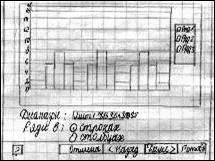

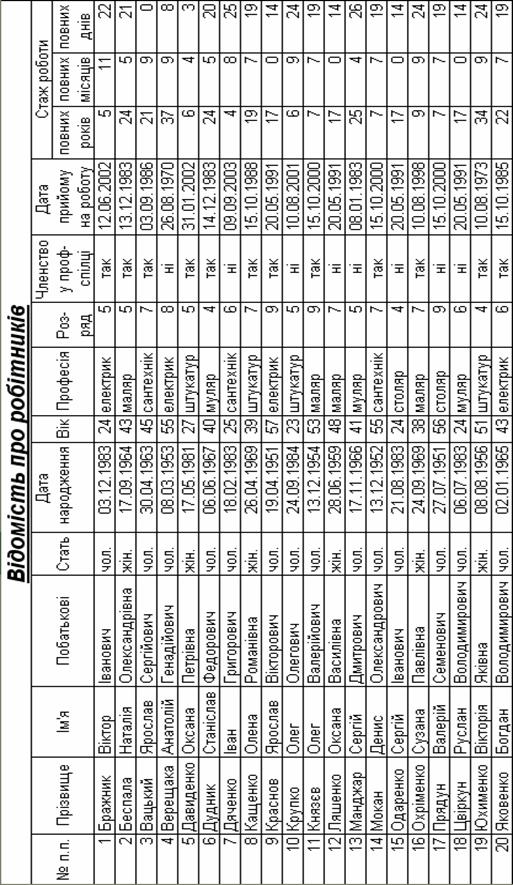
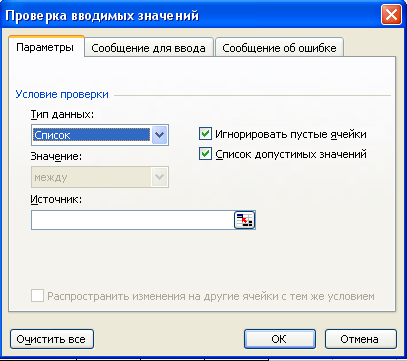
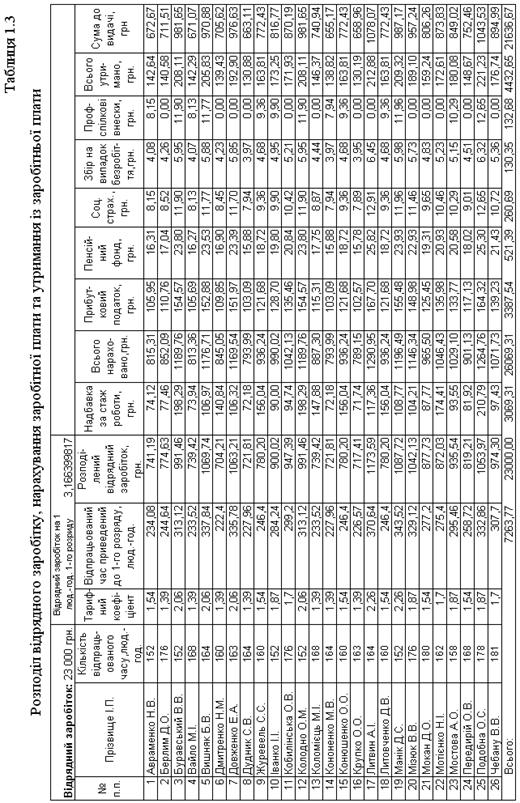
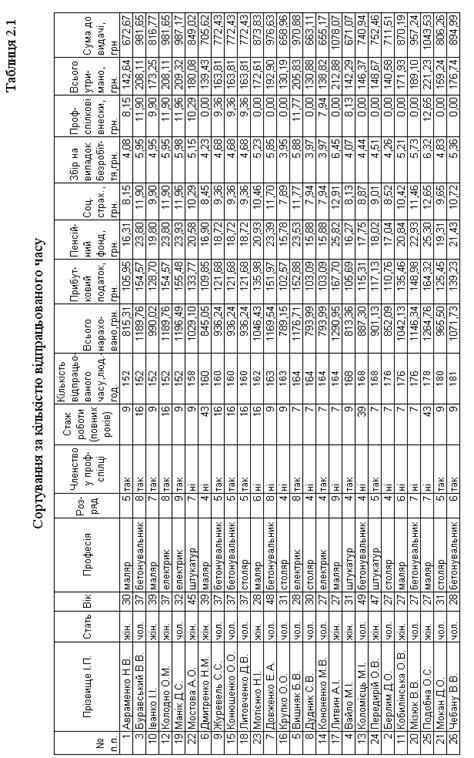
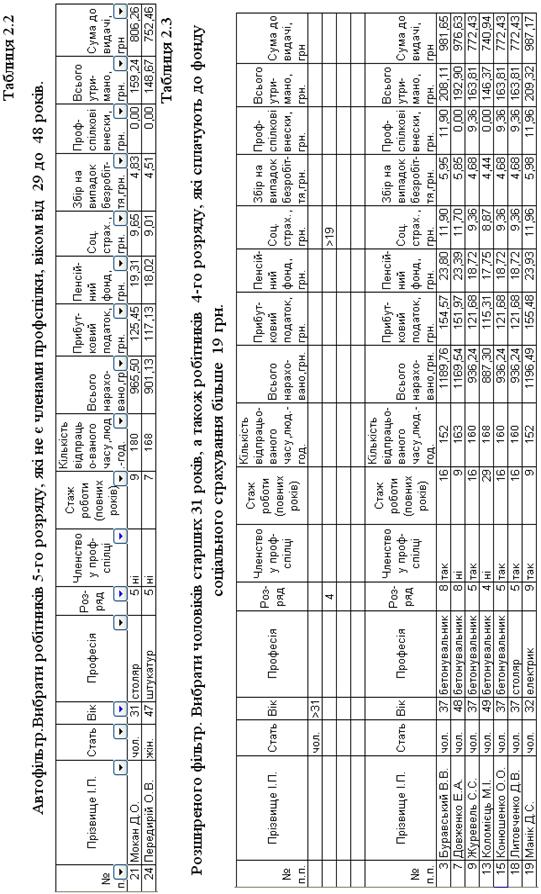
0 комментариев